Het dialoogvenster hieronder wordt gebruikt om een arcering te voegen aan de geselecteerde functie. Om een nieuwe arcering toe te voegen gebruik je de → . Voor het wijzigen van een bestaande arcering, selecteer je ze eerst selecteren in de functielijst en gebruiken je → . De arcering wordt gebruikt om een gebied tussen de grafiek van de functie en iets anders te markeren.
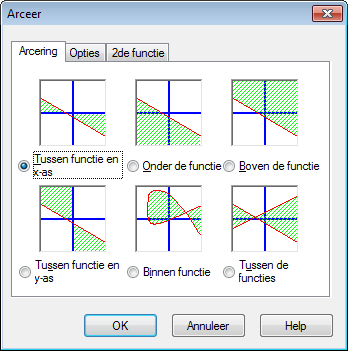
In het Arcering tabblad kunt u kiezen tussen de volgende types van arceringen:
- Tussen functie en x-as
Dit is de meest gebruikte arceringsvorm. Deze arceert het gebied tussen de grafiek van de functie en de x-as in de geselecteerde interval. Selecteer je Verminder tot aan doorsnede of Vermeerder tot aan doorsnede , dan zal het interval vergroten of te verkleinen tot de grafiek de x-as snijdt.
- Tussen functie en y-as
Dit arceert het gebied tussen de grafiek van de functie en de y-as in de geselecteerde interval. Dit is zelden gebruikt en wellicht het nuttigst voor parameter functies. Merk op dat je nog steeds de x-coördinaten gebruikt voor het interval. Selecteer jeVerminder tot aan doorsnede of Vermeerder tot aan doorsnede , dan zal het interval vergroten of te verklienen totdat de grafiek de y-as snijdt.
- Onder de functie
Dit arceert het gebied onder de grafiek van de functie tot aan de onderkant van het grafische gebied in het geselecteerde interval. Selecteer je Verminder tot aan doorsnede of Vermeerder tot aan doorsnede, dan zal het interval vergroten of te verkleinen tot de grafiek de onderkant van het grafische gebied snijdt.
- Boven de functie
NederlandsDit arceert het gebied boven de grafiek van de functie tot de bovenkant van het grafische gebied in het geselecteerde interval. Selecteer je Verminder tot aan doorsnede of Vermeerder tot aan doorsnede, dan zal het interval vergroten of te verkleinen tot de grafiek de top bovenkant van het grafische gebied snijdt.
- Binnen functie
Dit arceert binnen de grafiek van de functie in de geselecteerde interval. Selecteer je Verminder tot aan doorsnede of Vermeerder tot aan doorsnede, dan zal het interval vergroten of verkleinen tot de grafiek zichzelf sbijdt. Dit is vooral handig om een ingesloten deel van een parameter functie of polaire functie te arceren, maar het kan ook worden gebruikt om de standaardfuncties te arceren.
- Tussen de functies
Dit arceert het gebied tussen de grafieken van twee functies. De eerste functie is deze die je geselecteerd hebt in het functielijst in het hoofdvenster, voordat u een beroep deed op het dialoogvenster. De tweede functie is geselecteerd in de keuzelijst in het 2de functie tabblad. Voor standaardfuncties, zal het interval gelijk voor de twee functies. Voor parameter functies, kan je verschillende intervallen voor de twee functies kiezen. Als je geen interval selecteert voor de tweede functie, zal hetzelfde gebruikt worden als van de eerste functie.
Op het Opties tabblad hieronder, kun je de arcerings opties wijzigen.
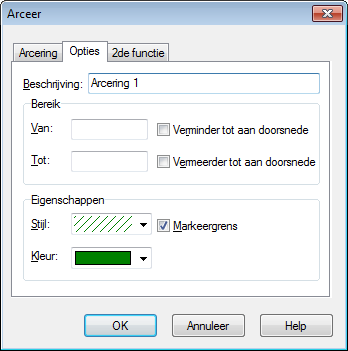
- Van
Hier kun je een waarde invoeren, vanwaar je de arcering wil starten. Je geeft de x-coördinaat als je gebruik maakt van een standaardfunctie of de t-parameter als je gebruik maakt van een parameter functie of polaire functie. Als je geen waarde invoert, zal de arcering begint in min oneindig. Als je Verminder tot aan doorsnede aanvinkt, zal de startwaarde van de arcering worden verkleinen beginnende bij de ingevoerde waarde tot waar de as gesneden wordt, de rand van het grafische gebied, de grafiek zelf of een andere grafiek, afhankelijk van het gekozen type arcering.
- Tot
Hier kun je een waarde invoeren, waar de arcering moet te stoppen.Je geeft de x-coördinaat als jegebruik maakt van een standaardfunctie of de t-parameter als je gebruik maakt van een parameter functie of polaire functie. Als je geen waarde invoert, zal de arcering begint in min oneindig. Als je Vermeerder tot aan doorsnede aanvinkt, zal de startwaarde van de arcering worden veerkleinen beginnende bij de ingevoerde waarde tot waar de as gesneden wordt, de rand van het grafische gebied, de grafiek zelf of een andere grafiek, afhankelijk van het gekozen type arcering.
- Stijl
Hier kun je kiezen uit verschillende arceringsstijlen kiezen.
- Kleur
Hier kun je de arceringskleur kiezen.
- Markeergrens
Selecteer dit aan om een lijn rond de arcering te tekenen. Deselecteer om geen rand te hebben, wat interessant is als je twee arceringsgebieden als één wilt zien.
Als jeTussen de functies gekozen hebt in het Arcering tabblad, kun je de tweede functie selecteren in het 2de functie tabblad. Het dialoogvenster met het 2de functie tabblad is hieronder weergegeven.
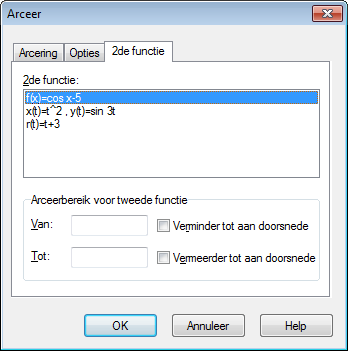
- Arceerbereik voor tweede functie
Dit wordt gebruikt om het interval voor de tweede functie te selecteren, net zoals je het interval voor de eerste functie in het Opties tabblad geselecteerd hebt. Dit is alleen beschikbaar voor parameter functies en niet voor standaard functies. Voor standaard functies is het interval voor de tweede functie altijd hetzelfde als het interval voor de eerste functie. Als je voor een parameter functie noch een begin noch een einde van de interval in voert , zullen ook de waarden voor de eerste functie worden gebruikt voor de tweede functie.
Arceringen zijn een geweldige manier om een gebied te markeren, maar krijg je vreemde resultaten, controleer dan of je de juiste functie en het juiste interval gekozen hebt. Als je probeert met een interval een asymptoot te passeren of je arcering is gekoppeld aan een rare parameter functie, krijg je misschien eveneens vreemde resultaten. Maar wat wil je?